วิธีเปิดใช้งานหรือปิดใช้งานตัวติดตามการเปลี่ยนเส้นทางการบล็อกใน Enhanced Tracking Protection 2.0 ใน Mozilla Firefox
Mozilla ได้เปิดตัวฟีเจอร์ Enhanced Tracking Protection (ETP) 2.0 ใน Mozilla Firefox 79 ตั้งแต่วันนี้ บริษัท เริ่มเปิดตัวการป้องกัน Redirect Tracker แบบใหม่ที่ปกป้องผู้ใช้จากการถูกติดตามด้วย URL ที่อยู่ตรงกลางแบบพิเศษซึ่งเรียกว่าการตีกลับ การติดตาม
การโฆษณา
วิธีเพิ่มคนในโทรเลข
Firefox 79 แนะนำ Enhanced Tracking Protection 2.0 ซึ่งรวมถึงการป้องกันคุกกี้ของบุคคลที่หนึ่งที่ไม่ต้องการ นี่คือค่าเริ่มต้นที่เปิดใช้งาน เบราว์เซอร์กำลังใช้ไฟล์Disconnect.meเพื่อตรวจจับคุกกี้สำหรับตัวติดตามและยังลบออกโดยอัตโนมัติทุกวัน โดยค่าเริ่มต้นตัวเลือกจะถูกตั้งค่าเป็นโหมดความเข้ากันได้ แต่ผู้ใช้สามารถปรับแต่งได้โดยเลือกตัวเลือกที่มี
![]()
นอกเหนือจากการล้างคุกกี้แล้ว Firefox 79 ยังมีอีกหนึ่งตัวเลือกซึ่งเป็นส่วนหนึ่งของ Enhanced Tracking Protection 2.0 ดำเนินการปิดกั้นตัวติดตามการเปลี่ยนเส้นทาง
การติดตามการเปลี่ยนเส้นทาง
การติดตามการเปลี่ยนเส้นทางเป็นการใช้การนำทางข้ามไซต์ในทางที่ผิดซึ่งตัวติดตามจะเปลี่ยนเส้นทางผู้ใช้ไปยังเว็บไซต์ของตนชั่วขณะเพื่อจุดประสงค์ในการใช้พื้นที่เก็บข้อมูลของบุคคลที่หนึ่งเพื่อติดตามผู้ใช้รายนั้นในเว็บไซต์ต่างๆ เครื่องมือติดตามการเปลี่ยนเส้นทางทำงานโดยบังคับให้คุณหยุดพักระหว่างทางที่มองไม่เห็นและเป็นจุดแวะพักชั่วคราวไปยังเว็บไซต์ของพวกเขาโดยเป็นส่วนหนึ่งของการนำทางเว็บ ดังนั้นแทนที่จะนำทางจากเว็บไซต์รีวิวไปยังร้านค้าปลีกโดยตรงคุณจะต้องไปที่ตัวติดตามการเปลี่ยนเส้นทางก่อนแทนที่จะไปที่ผู้ค้าปลีก ซึ่งหมายความว่ามีการโหลดตัวติดตามเป็นฝ่ายแรก ตัวติดตามการเปลี่ยนเส้นทางเชื่อมโยงข้อมูลการติดตามกับตัวระบุที่เก็บไว้ในคุกกี้ของบุคคลที่หนึ่งจากนั้นส่งต่อคุณไปยังผู้ค้าปลีก
การป้องกันการติดตามการเปลี่ยนเส้นทางใน Firefox
เพื่อป้องกันการติดตามการเปลี่ยนเส้นทาง Firefox จะล้างคุกกี้และข้อมูลไซต์จากเครื่องมือติดตามเป็นระยะ
วิธีเข้าโหมดมืดบนเฟสบุ๊ค
Firefox จะล้างข้อมูลต่อไปนี้:
- แคชเครือข่ายและแคชรูปภาพ
- คุ้กกี้
- AppCache
- DOM Quota Storage (localStorage, IndexedDB, ServiceWorkers, DOM Cache ฯลฯ )
- การแจ้งเตือน DOM Push
- รายงาน API รายงาน
- การตั้งค่าความปลอดภัย (เช่น HSTS)
- EME Media Plugin Data
- ข้อมูลปลั๊กอิน (เช่น Flash)
- อุปกรณ์สื่อ
- สิทธิ์การเข้าถึงพื้นที่เก็บข้อมูลที่มอบให้กับต้นทาง
- โทเค็นการพิสูจน์ตัวตน HTTP
- แคชการตรวจสอบสิทธิ์ HTTP
สำหรับเว็บไซต์ที่ใช้การเปลี่ยนเส้นทางเป็นส่วนหนึ่งของซอฟต์แวร์อาจทำให้เกิดข้อผิดพลาดและนำไปสู่ปัญหาการตรวจสอบสิทธิ์หากเว็บไซต์ใช้คุกกี้ ดังนั้นเพื่อแก้ปัญหานี้ Firefox จะทำการยกเว้นโดยอัตโนมัติหากคุณได้โต้ตอบกับหน้าเว็บไซต์อย่างชัดเจนเช่น คุณใช้เวลาอยู่บนหน้าของมันเลื่อนดูใช้ลิงก์หรือรูปภาพอื่น ๆ สำหรับข้อยกเว้นดังกล่าวข้อมูลที่เตรียมไว้สำหรับการนำออกจะถูกเก็บไว้เป็นเวลา 45 วันแทนที่จะถูกลบทุกวัน
Mozilla กำลังเปิดตัวคุณลักษณะตัวบล็อกตัวติดตามการเปลี่ยนเส้นทางนี้สู่สาธารณะ ใน Firefox 79 คุณสามารถเปิดใช้งานได้ทันทีหากต้องการทดลองใช้ หรือคุณสามารถปิดใช้งานได้หากคุณพบว่ามีปัญหาในการท่องเว็บ
ในการเปิดหรือปิดการใช้งาน Redirect Tracker Blocking ใน Firefox ETP 2.0
- เปิดเบราว์เซอร์ Firefox
- ป้อน
เกี่ยวกับ: configลงในแถบที่อยู่และยืนยันความตั้งใจของคุณ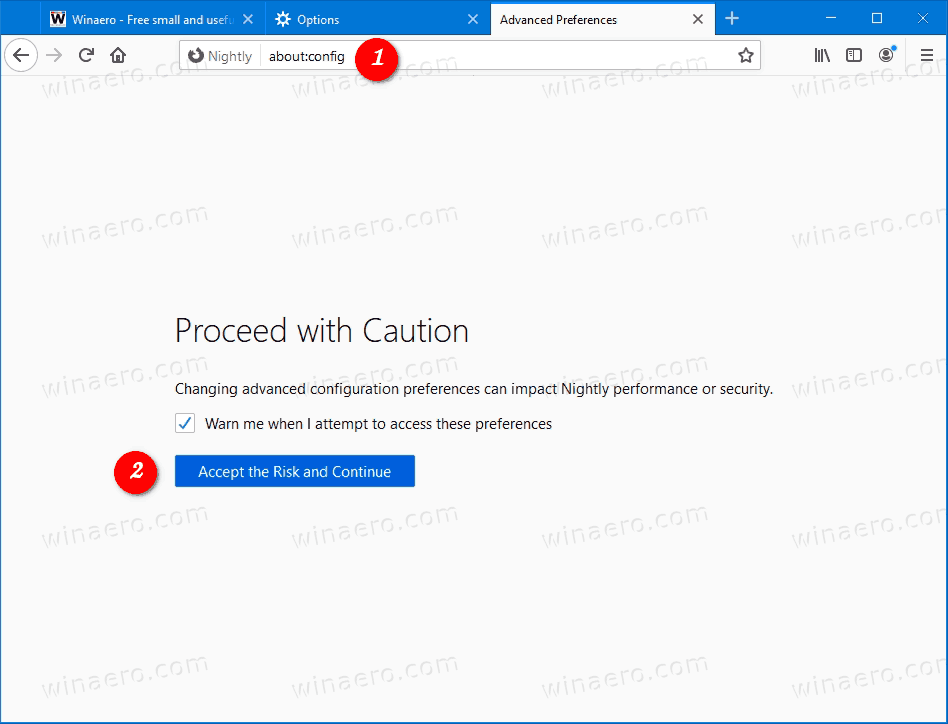
- ประเภท
privacy.purge_trackers.enabledในช่องค้นหา - เพื่อเปิดใช้งาน Redirect Tracker Blocking , ตั้งค่า
privacy.purge_trackers.enabledถึงจริง.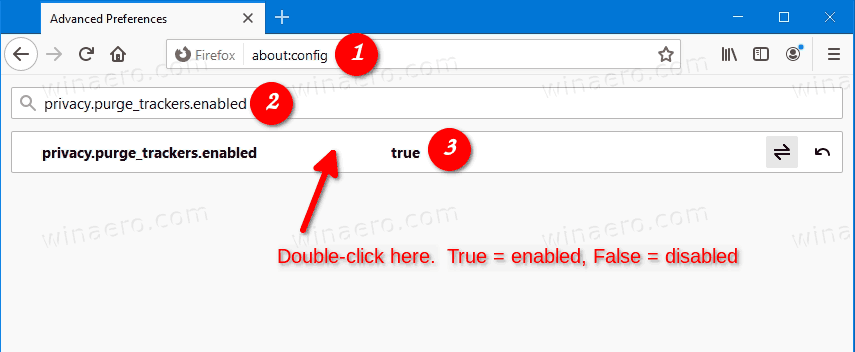
- เพื่อปิดการใช้งาน Redirect Tracker Blocking , ตั้งค่า
privacy.purge_trackers.enabledถึงเท็จ.
เสร็จแล้ว!
ผู้ใช้บางคนยินดีต้อนรับการเปลี่ยนแปลงนี้ใน Firefox อย่างแน่นอน คนอื่นอาจมีความเห็นว่าเบราว์เซอร์ควรยังคงเป็นแอปที่แสดงเฉพาะเนื้อหาเว็บโดยไม่เปลี่ยนแปลงและใช้ข้อ จำกัด เพิ่มเติม มีส่วนขยายสำหรับผู้ใช้ที่สนใจในการควบคุมและบล็อกตัวติดตามและทรัพยากรอื่น ๆ บนอินเทอร์เน็ตอยู่เสมอ น่าเศร้าที่ทุกวันนี้ส่วนขยายใน Firefox ถูก จำกัด ด้วยสิ่งที่พวกเขาอนุญาตให้ทำได้และโปรแกรมเสริม XUL ที่มีคุณลักษณะเก่า ๆ ที่ดีคือ เลิกใช้แล้ว .
แล้วคุณใช้อะไรกับการเปลี่ยนแปลงนี้? คุณสนับสนุนการย้ายจาก Mozilla นี้หรือไม่? แบ่งปันความคิดเห็นของคุณในความคิดเห็นด้านล่าง
คุณสร้างคอนกรีตใน minecraft ได้อย่างไร?



![วิธีทำความสะอาดพีซีกระจกนิรภัย [10 วิธี]](https://www.macspots.com/img/pc/44/how-clean-tempered-glass-pc.jpg)





